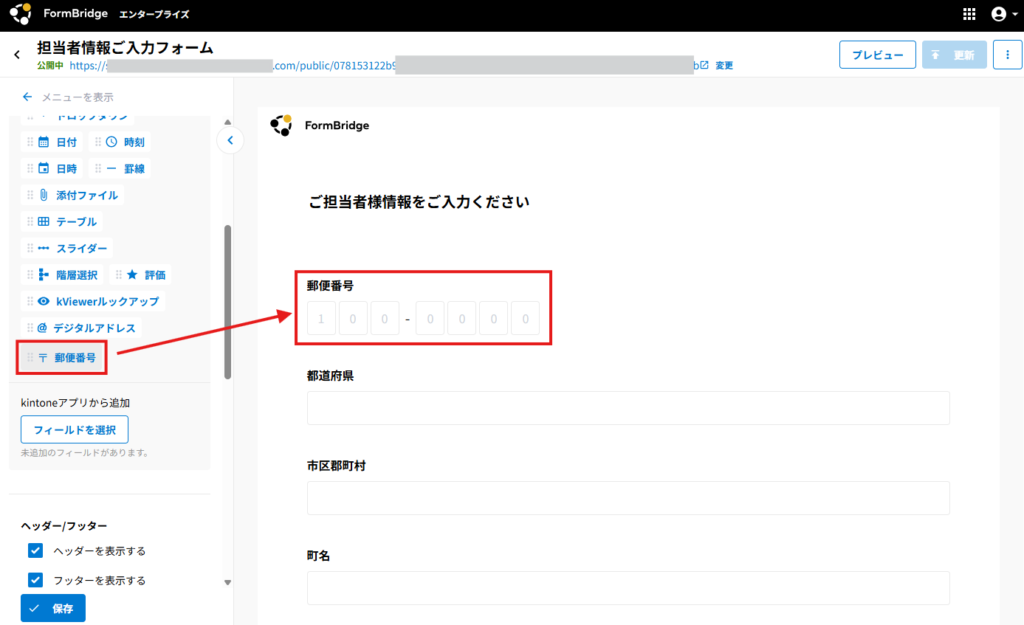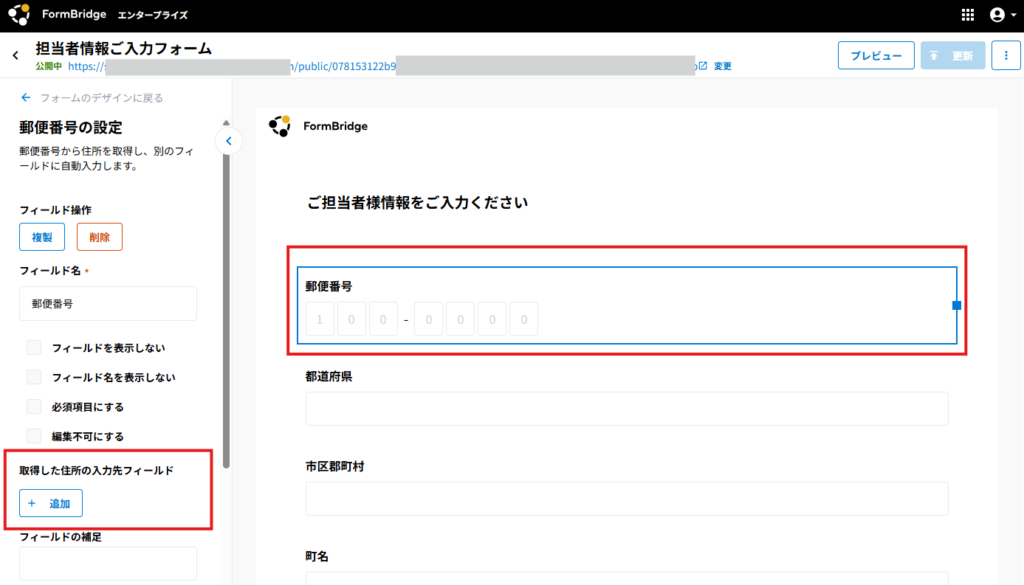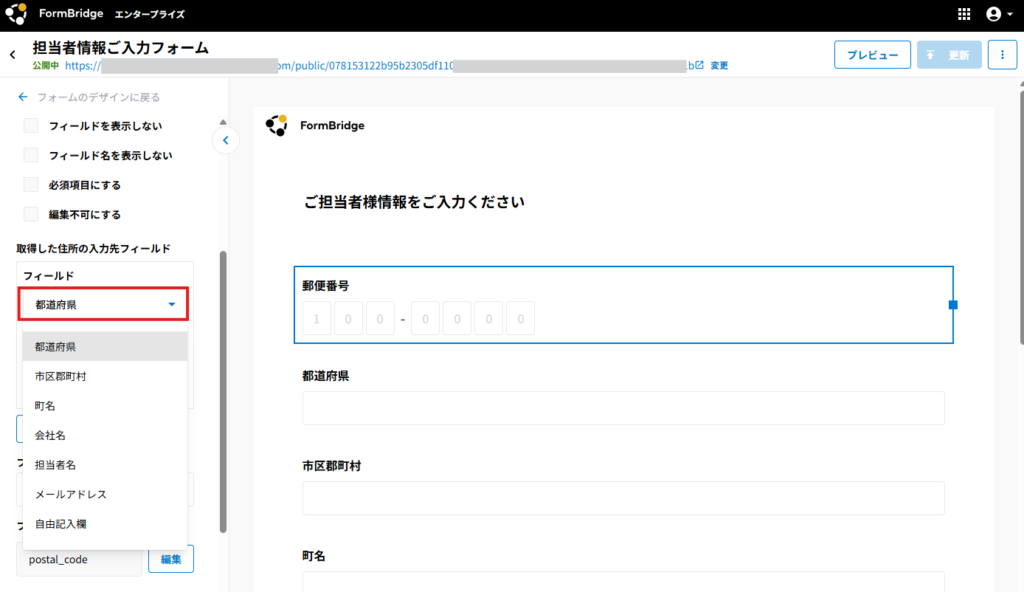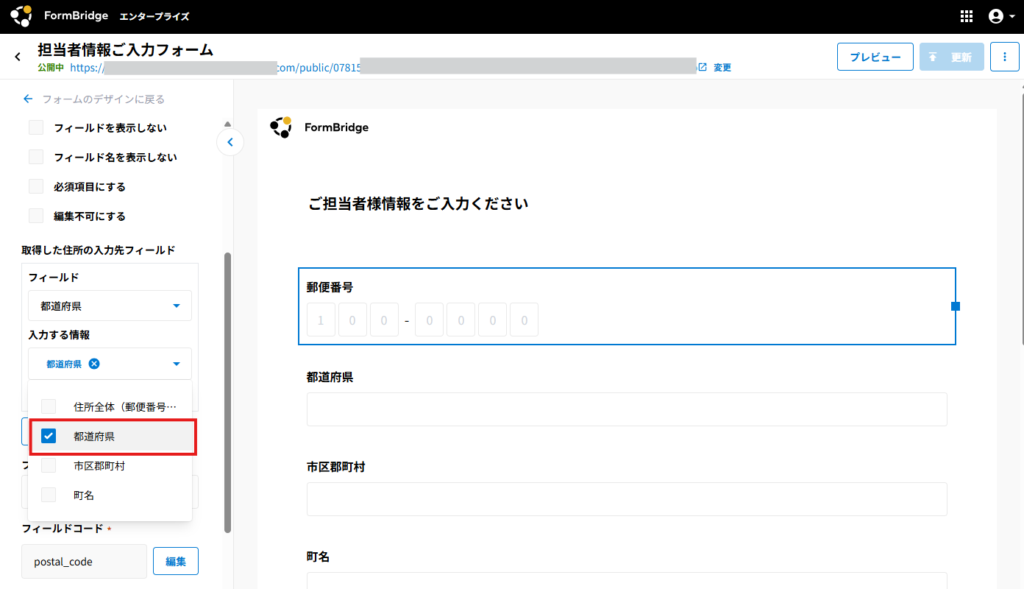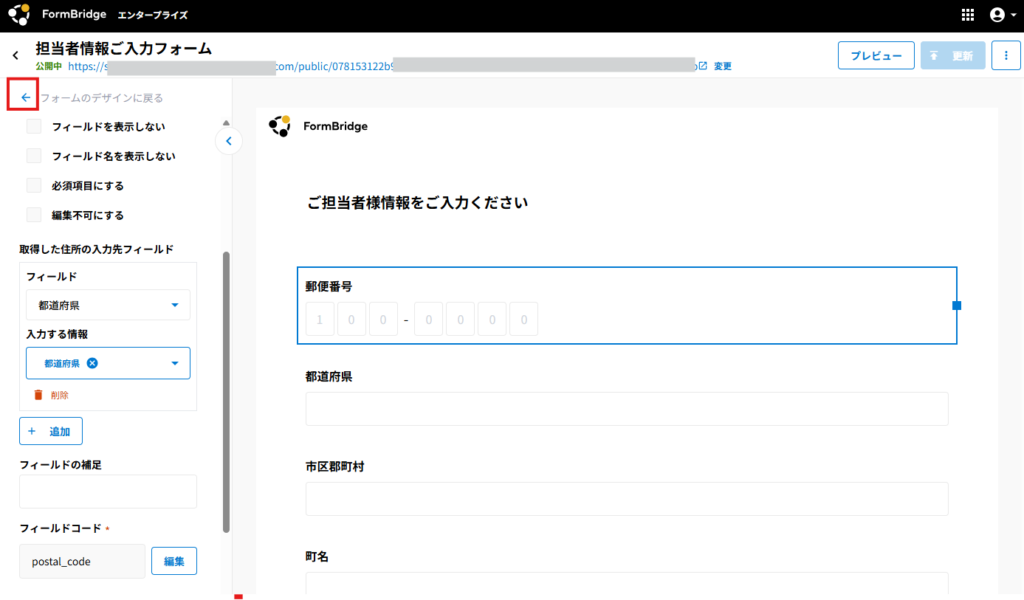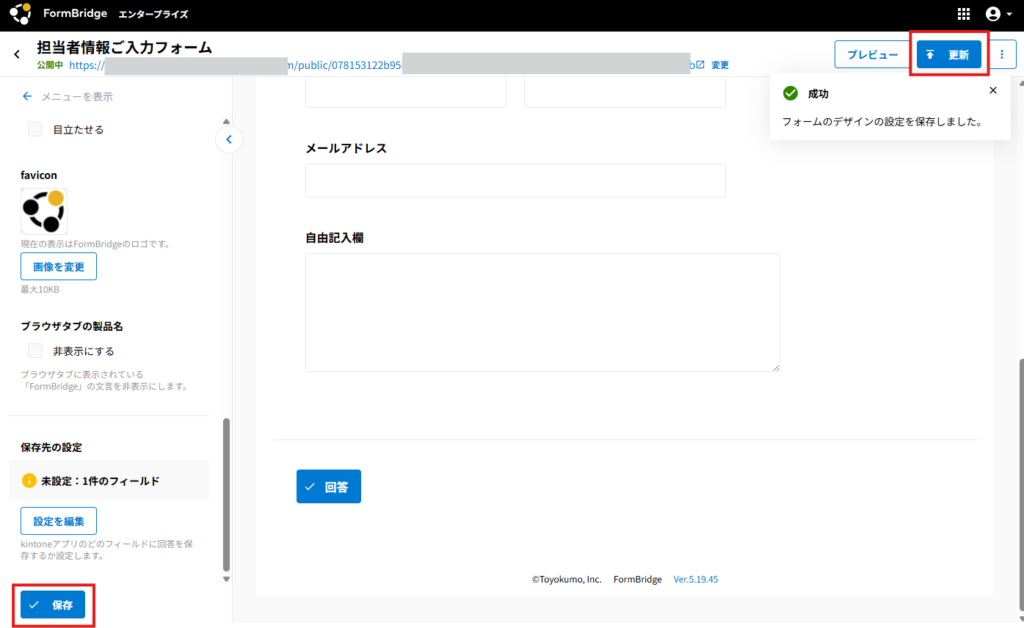郵便番号フィールドに郵便番号を入力することで、市区町村名までの住所を自動取得し、手入力による入力ミスや表記の揺れを防ぐことや、住所の入力を簡単にしていただくことが可能です。
デジタルアドレスとの違いは以下のとおりです。
- 郵便番号は都道府県・市区町村・町域までの情報を取得可能ですが、デジタルアドレスは郵便番号を含めた、建物名等までの住所全体の情報を取得することができます。
- 郵便番号はkintoneへ保存可能ですが、デジタルアドレスはkintoneへの保存はできません。
補足
- 郵便番号フィールドを配置することでどのプランでも利用可能です。
- 郵便番号は予めユーザー側でお調べいただく必要がございます。
- 郵便番号フィールドは、通常のフィールドと同様に1フォームに複数配置することができます。
- テーブル内フィールドとしても配置可能です。
- 郵便番号フィールドは以下フィールドをkintoneアプリ側の保存先として指定可能です。
- 文字列(1行)フィールド
- 文字列(複数行)フィールド
- リッチエディターフィールド
設定方法
補足
入力先として指定できるフィールドは以下の種類のフィールドです。- 文字列(1行)フィールド
- 文字列(複数行)フィールド
- リッチエディターフィールド
補足
「入力する情報」で選択可能な項目は以下のとおりです。1つのフィールドに複数の項目を入力することも可能です。複数の項目を選択した場合は、スペース等を含まず続けて入力されます。
- 住所全体 (郵便番号除く)
- 都道府県
- 市区郡町村
- 町名